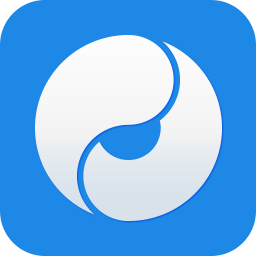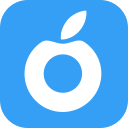安卓投屏 v8.2.7 免费版
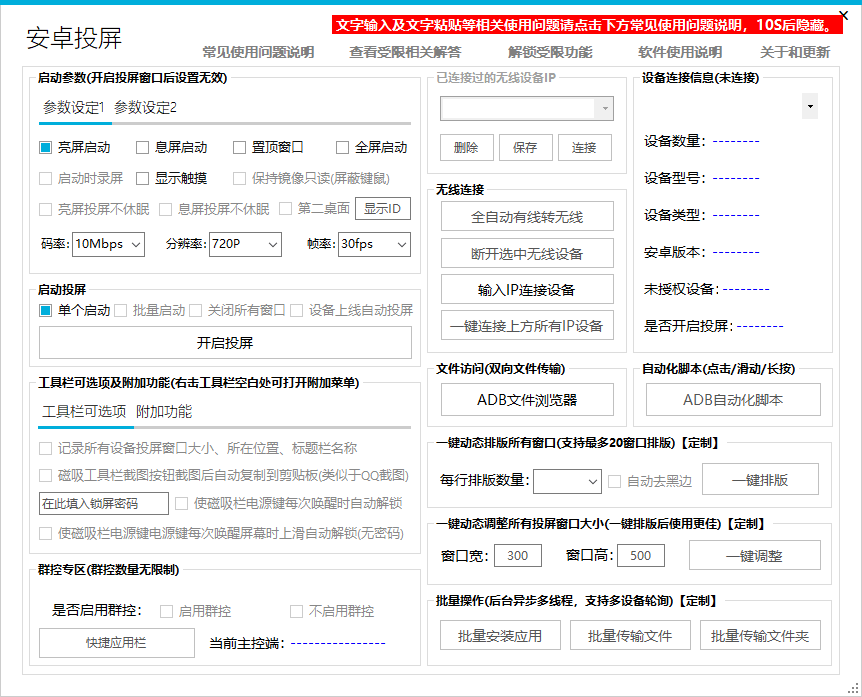 点击查看大图
点击查看大图
安卓投屏是一款开源的安卓设备投屏工具,使用这款工具,您可以轻松将安卓设备上的内容投屏到幕布上或者是电脑上,该软件主要通过两种方式创建连接,一种是常规的USB数据线连接,另一种是局域网连接,这款工具的强大之处在于可以同时连接并投屏多个安卓设备,目前已知连接的最多数量为48个,平时使用的话,连接十几二十台简直小菜一碟;这款软件的使用方式也比较简单,软件中还内附了一些详细的使用说明和注意事项,所以当您使用这款软件时可以先查看这些文件,以便于快速掌握该软件的使用方法。

软件功能
1、屏幕群控
软件基于Github上的Scrcpy开源项目制作,通过与Scrcpy的Api接口对接,实现了对多个设备屏幕群控。
2、一键息屏投屏
单个设备投屏界面操控,可通过自开发磁吸工具栏实现一键全屏指定设备的投屏窗口,一键息屏投屏,实现安卓与PC剪贴板互相复制等便捷操作。
3、多方式连接
软件目前支持有线连接和无线连接两种投屏方式,您可以使用USB以及局域网/无线网进行设备来内,并动态支持多设备同时连接。
4、多设备连接
支持同时连接多设备,目前已知连接安卓设备的最大数量为48台,理论上还可以在此基础上增加,如果您的电脑足够强大。
5、磁吸工具栏
启动后自动为设备窗口自动编号(对于多个同型号设备同时开启投屏时非常有用),一键全屏、一键息屏、一键复制电脑剪贴板到设备、一键复制设备剪贴板到电脑、一键截图并复制到剪贴板、自动输入密码解锁屏幕等便捷操作。
软件特色
1、您只需要打开设备USB调试并将设备通过数据线连接到电脑,连接成功后即可一键开启投屏。
2、您需要保证电脑和安卓设备在同一局域网内(同一路由下),并且已提前打开网络调试端口,输入IP连接成功后即可开启投屏。
3、极为灵活的功能设置,软件的一切功能选项您都可以自行设置,按照您的使用需求进行软件配置。
4、可以记录下所有设备投屏的窗口大小以及所在的位置,标题和名称。
5、磁吸工具栏截图按钮截图之后将会自动复制到粘贴板中。
6、支持最多20个窗口的一键排版,也可以一键批量调整窗口的大小。
安装方法
1、解压程序包之后,之后您的计算机没有安装“NET4.0”则需要先在程序包中查找“必装 - NET4.0组件.exe”并运行安装。

2、安装环境安装完成之后,就可以安装双击运行“安卓投屏.exe”进行软件安装,按提示设置软件的安装目录就可以开始安装。

3、等安装完成之后,可以在桌面双击程序打开使用,下图为程序的主界面。

使用说明
自动化模拟点击
要使用此功能,您必须在Android端进行以下设置:
小米模型需要打开开发人员选项-USB调试(安全设置)
Oppo,vivo等型号需要打开开发人员选项-USB模拟点击开关
1、录制脚本操作方法的详细说明:
单击录制脚本图标,软件将自动提示:请在Android终端中手动单击屏幕上的指定位置(如果要单击多个位置,单击速度建议设置成一次约1s,以便该软件可以收集最准确的坐标值),因为它是用来收集Android和它可以检测压力值,因此您需要用手指在屏幕上单击指定的位置。 屏幕下方的鼠标单击无效。

在您需要模拟的步骤点击完毕后,请点击停止录制并读取坐标按钮,软件会自动将左边的坐标采集区域数据添加到坐标1坐标2区域,此时应将手机端返回第一次模拟点击的页面!

点击开始执行按钮,软件会按照您之前在手机端点击的位置模拟点击,如下图。

2、保存与打开脚本:保存脚本:点击页面将采集的坐标保存为脚本按钮如下图:

弹 出 此 界 面 后 , 给 文 件 命 名 , 点 击 保 存 ( 文 件 保 存 格 式 为 .aztp , 可 自 定 义 文 件 名 )

打开脚本:点击界面打开脚本按钮,找到您保存的脚本,点击打开即可,如下图

常见问题
安卓投屏常见使用问题说明
1、无法连接设备:
请确认设备 USB 调试开关是否已打开(部分设备还要打开仅充电模式下允许 USB 调试开关),设备具体连接方法请打开主页使用说明。
2、设备连接上,点击开启投屏窗口无效,始终打不开投屏窗口,可能问题有以下四种:
(1)软件不能安装在中文路径下,请打开安装目录,确认安装路径是否有中文,如若有中文,请将软件卸载后安装到纯英文路径下。
(2)确认您的电脑是否安装了显卡驱动,若您不知道如何查看是否安装了显卡驱动,请在百度下载360驱动大师,打开软件联网检测下,没有安装的话就用驱动软件安装下显卡驱动。
(3)取消勾选主界面记录位置选项(针对解锁用户),因一些不可控的因素,勾选此项可能会在某些设备上引起无法开启投屏窗口的问题。
(4)拔掉手机,重新换个USB端口插。
3、无线连接不成功,该怎么办?
如果您要使用无线连接,如果是安卓手机/平板,需要先用数据线将设备连接到电脑,连接成功后点击主界面全自动有线转无线,手机不重启的情况下,后续只需要输入 IP 连接即可。需要注意的是,手机和电脑需处于同一网络下。如果是后续输入IP连接设备,请确保你输入的IP地址是正确的,别输错了IP,搞了半天怀疑是软件问题。
4、亮屏启动后投屏永不休眠 和 息屏启动后投屏永不休眠 勾选后启动无效?此功能原理是将开发者选项中的“充电时屏幕不休眠”启用,出现无效的问题往往是您使用了无线投屏,你可以选择将手机插在充电器上,或直接插到 USB 端口上,让手机保持充电状态,此功能会在窗口正常关闭时自动将开发者选项中的“充电时屏幕不休眠”关闭,窗口非正常关闭时将无法自动关闭该选项,请前往开发者选项手动关闭。
5、小米手机息屏启动后桌面没有图标?
此问题是MIUI桌面的问题,暂只能通过安装第三方桌面来解决,投屏时将系统桌面切换到三方桌面即可。
6、无线提示连接成功设备列表未显示?
多数出现于华为设备,开发者选项中还需打开仅充电允许USB调试开关。
7、如何复制粘贴文本到安卓设备上?
受谷歌adb协议限制,无法将一些字符和中文直接发送至设备,但是我提供了两种解决方案:
-直接点击磁吸工具栏上的复制电脑剪贴板到设备按钮,即可将电脑复制的任何文字/段落发送到设备剪贴板(目前磁吸栏属于解锁功能,解锁后自动开启,支持安卓7.0+设备,粘贴组合键是:Ctrl+Shift+V)。
-右击窗口旁的磁吸工具栏空白处,弹出菜单中选择使用电脑键盘输入(方法二不支持 oppo/vivo 机型),将文字 Ctrl+V 粘贴到输入框中,回车发送,需确保使用时切换到了 ADB 输入法,如果无法切换请在系统设置中关闭安全键盘
8、如何通过电脑键盘输入文字?
目前提供两种文字输入方式:
①开启投屏窗口前主界面启动参数2中勾选使用电脑键盘输入文字选项,按页面提示操作即可;②右击窗口旁的磁吸工具栏空白处,弹出菜单中选择使用电脑键盘输入(方法二不支持oppo/vivo机型)。两种方法都支持任意字符输入,开启时按照提示操作即可,若需使用回车键发送消息,请在微信或QQ等应用设置中开启回车键发送消息。
更新日志
1.新增音频转发功能,支持安卓10+系统;
2.修复使用代理网络后无法启动adb服务;
3.修复在某些系统环境下无法启动adb服务;
4.修复上个版本升级api导致工具栏录屏功能失效;
5.修复某些机型开启投屏窗口后无法显示工具栏;
6.其他一些bug修复,部分功能优化。
在进行这款软件安装时,需要提前在计算机中安装NET4.0组件

-
好用助手
1.7 MB/2020-08-17好用助手是一款手机助手,好用助手是一款基于社交平分享的应用分发平台,好用助手不论使用苹果还是安卓,智能语音搜索,让你解放双手轻松一句搜你所想。软件下载信息不再只是一串孤独的数字,清
-
太极刷机大师
6.27 MB/2020-08-17太极刷机大师官方版是一款专门服务于苹果设备刷机用户的管理软件。太极刷机大师将越狱、数据保存、固件升降级下载等等纷繁复杂的操作整合一体,使得越狱变得简单,真正做到
-
口袋助手
4.09 MB/2020-08-17口袋助手是款功能强大的苹果手机软件下载平台。同时支持iPhone,iPad,iTouch,Mac等iOS及Android设备的软件,游戏,壁纸,铃声资源的下载安装和管理工具。口袋助
-
iExplorer
9.88 MB/2020-08-17iExplorer(IOS设备资源管理工具)是一款iTunes同步文件的工具,无需越狱即可使用,支持iPhone、iPod和iPad。iExplorer可以查看、保存照片、短信
-
3K助手
10.26 MB/2020-08-173K助手是一款专门服务于苹果手机用户的管理软件和越狱软件。在你的手机越狱软件之后这款软件会为你提供很好的帮助哦。3K助手拥有海量免费应用,支持一键设置手机壁纸和铃声,提供苹果固件下
-
Miflash
25.96 MB/2020-08-17小米手机可以刷windows系统了!最近,小米推出了win10的刷机包,可以让小米手机刷上win10系统。MiFlash是小米手机刷机专用工具,是连小米手机的引导部分也一起刷的一种
-
PhoneClean
828 KB/2020-08-17PhoneClean官方免费版可以清理iOS设备系统的垃圾文件,释放空间。PhoneClean能清理App运行时产生的临时文件;缓存/离线文件(App下载的图像、图标和媒体文件);Cookie和脚本文件等。
- 一周最热
- 总排行榜
-
2
甜椒ROOT助手
-
3
甜椒刷机助手
-
4
微苹果助手
-
5
掌上宝
-
6
CC炫图助手
-
7
腾讯Tita刷机工具
-
8
小米卡刷包精简器
-
9
解锁大师
-
10
百贝手机助手
-
2
767彩票app安卓版
-
3
767娱乐彩票3.0.0版本
-
4
王中王棋牌手机游戏
-
5
开端棋牌2025官网
-
6
2025澳门六下彩
-
7
庄闲游戏平台
-
8
跑得快游戏2025最新版
-
9
大公鸡七星彩官方2025下载
-
10
神殿娱乐旧版下载安卓版
您可能感兴趣的专题
-

男生必备
男生们看过来!
-

安卓装机必备
-

女生必备
女生必备app是拥有众多女性用户的手机软件,作为一个女生,生活中像淘宝、京东这类线上购物软件可以说是少不了的,小红书这种穿搭、化妆分享平台也很受欢迎,类似于西柚大姨妈、美柚这种专为女生打造的生理期app更是手机必备,还有大家用的最多拍照美颜app是绝对不能忘记的,除此之外对于一些追星女孩来说,微博也是一个必不可少的软件。超多女生必备软件尽在下载吧!
-

迅雷看看使用教程
迅雷看看播放器是一款多功能在线高清多媒体视频播放器,支持本地播放与在线视频点播,采用P2P点对点传输技术,可以在线流畅观看高清晰电影。不仅如此,迅雷看看不断完善用户交互和在线产品体验,让您的工作与生活充满乐趣。
-

驱动精灵
驱动精灵是一款集驱动管理和硬件检测于一体的、专业级的驱动管理和维护工具。驱动精灵为用户提供驱动备份、恢复、安装、删除、在线更新等实用功能,也是大家日常生活中经常用到的实用型软件之一了。
-

拼音输入法
对于电脑文字输入,拼音输入法是一种非常受欢迎的输入法,搜狗拼音输入法、百度拼音输入法、QQ拼音输入法、谷歌拼音输入法、紫光拼音输入法、智能拼音输入法等,你在用哪款呢?一款好用适合自己的拼音输入法一定对您平时帮助很大!下载吧收集了最热门国人最喜欢用的拼音输入法给大家。
-

b站哔哩哔哩怎么使用
很多人都喜欢在b站哔哩哔哩上观看视频,不单是因为可以提前看到一些视频资源,B站的一些弹幕、评论的玩法也是被网友们玩坏了!下面下载吧小编带来了b站哔哩哔哩怎么使用的教程合集!希望能帮到你啦!
-

抖音短视频app
抖音短视频app,这里汇聚全球潮流音乐,搭配舞蹈、表演等内容形式,还有超多原创特效、滤镜、场景切换帮你一秒变大片,为你打造刷爆朋友圈的魔性短视频。脑洞有多大,舞台就有多大!好玩的人都在这儿!